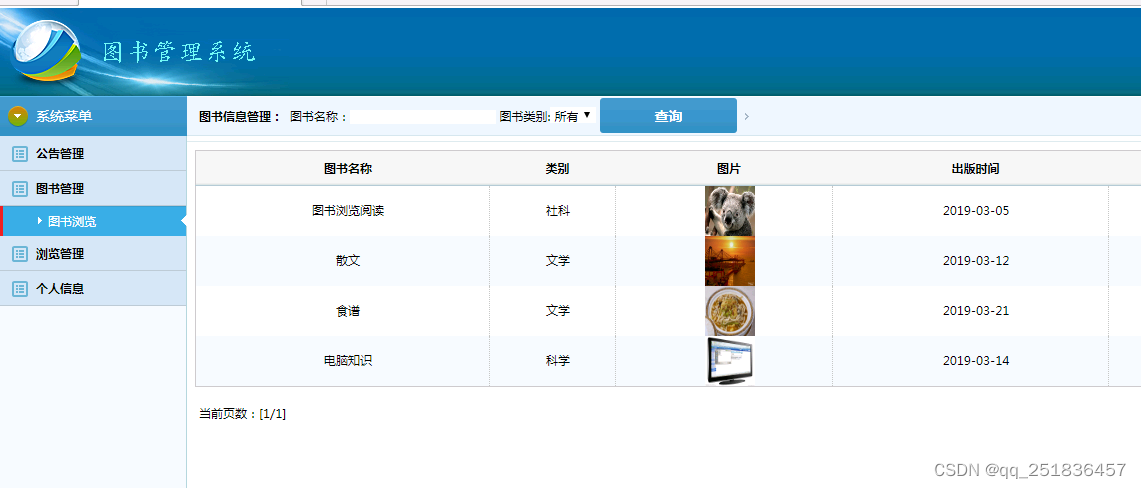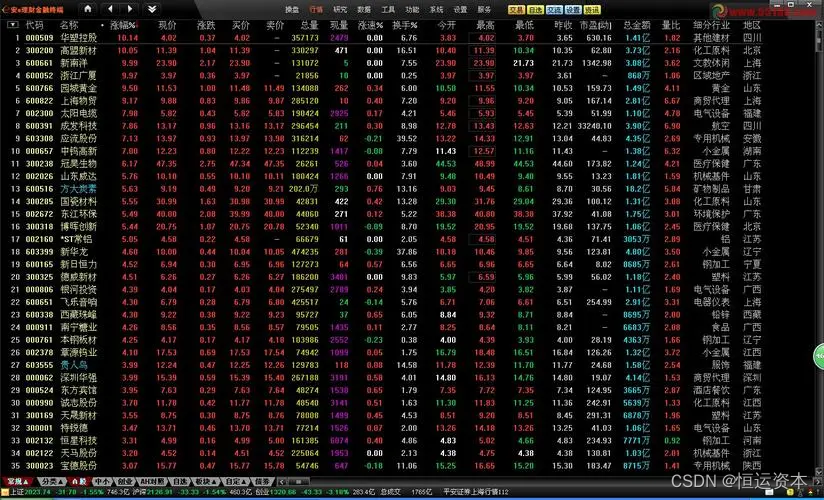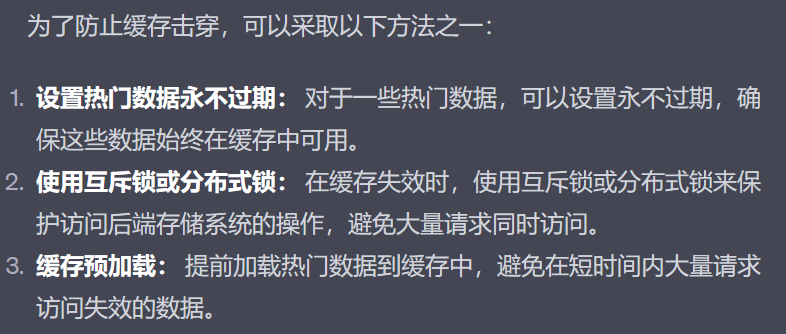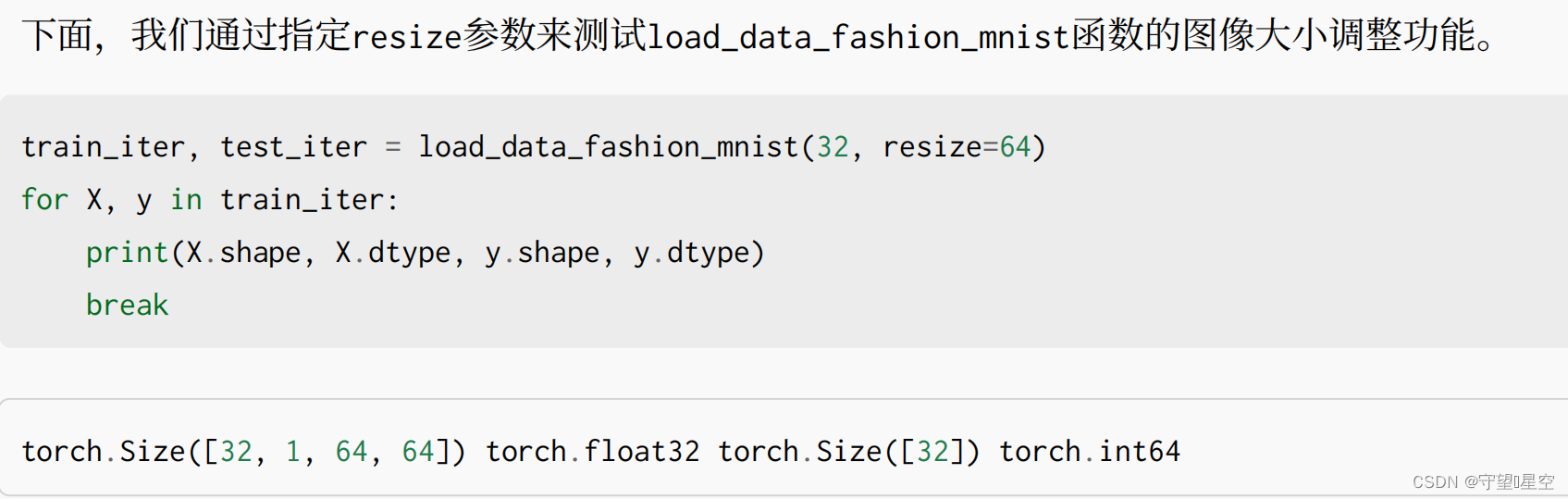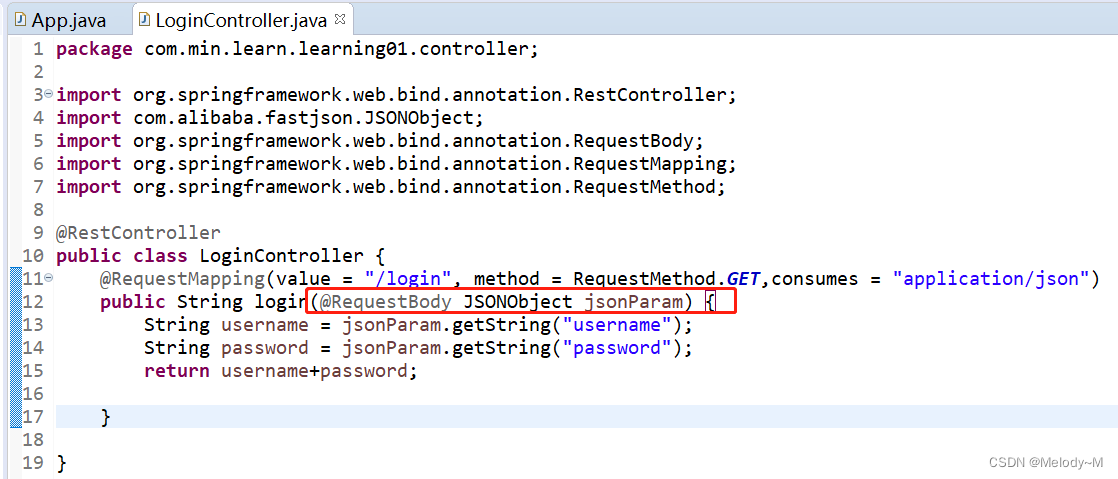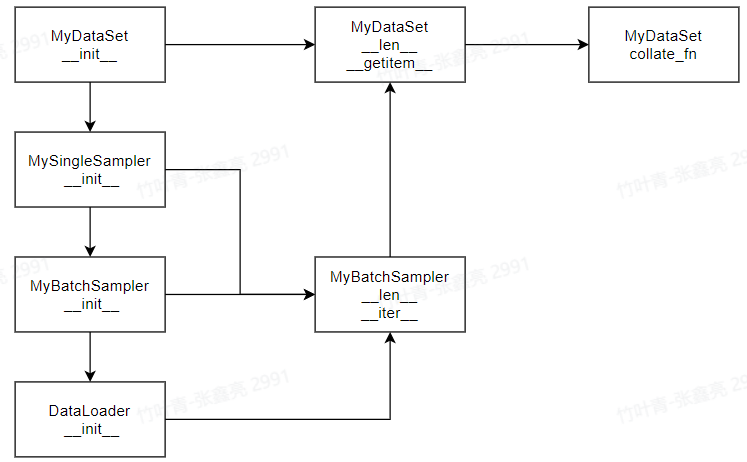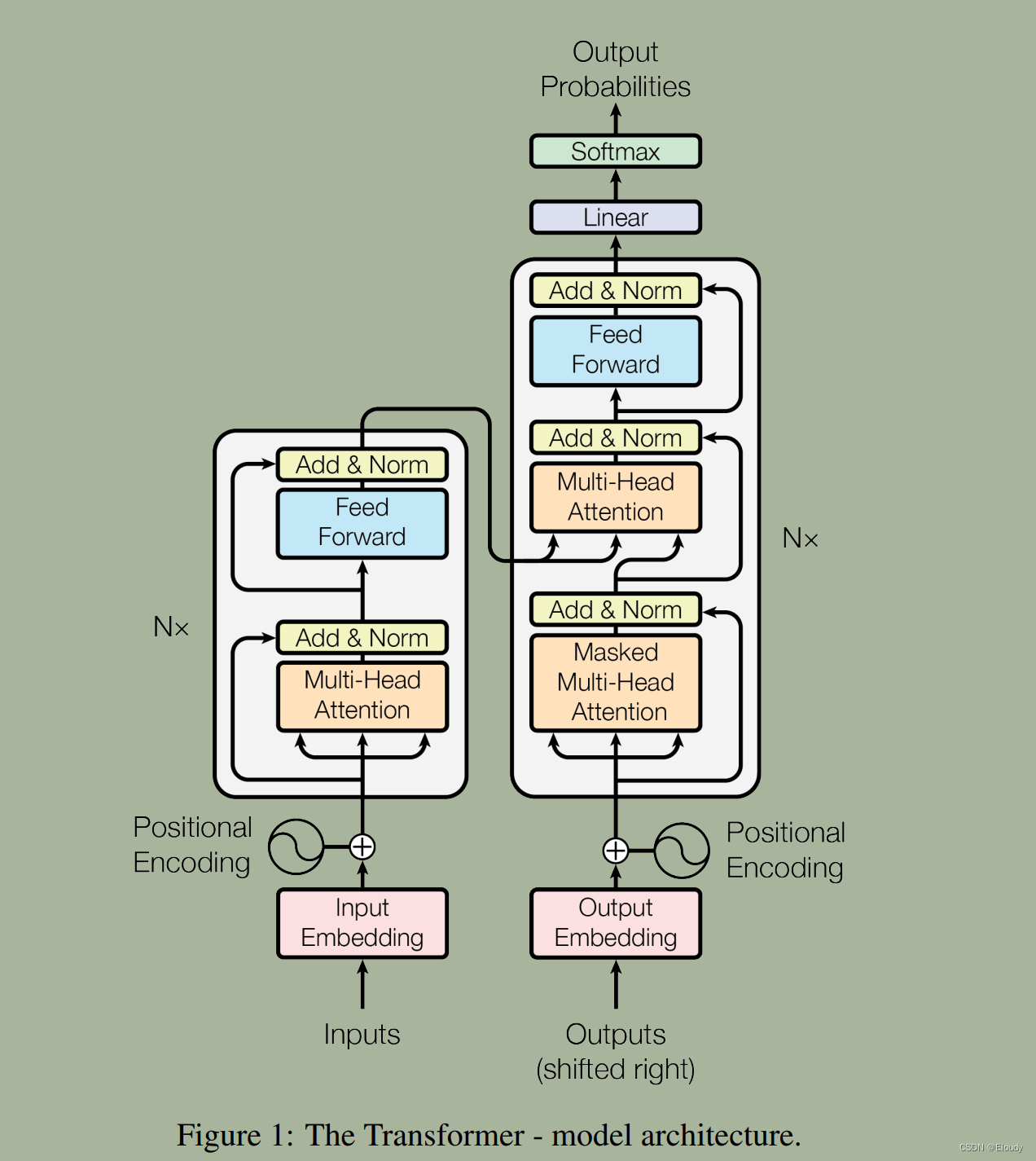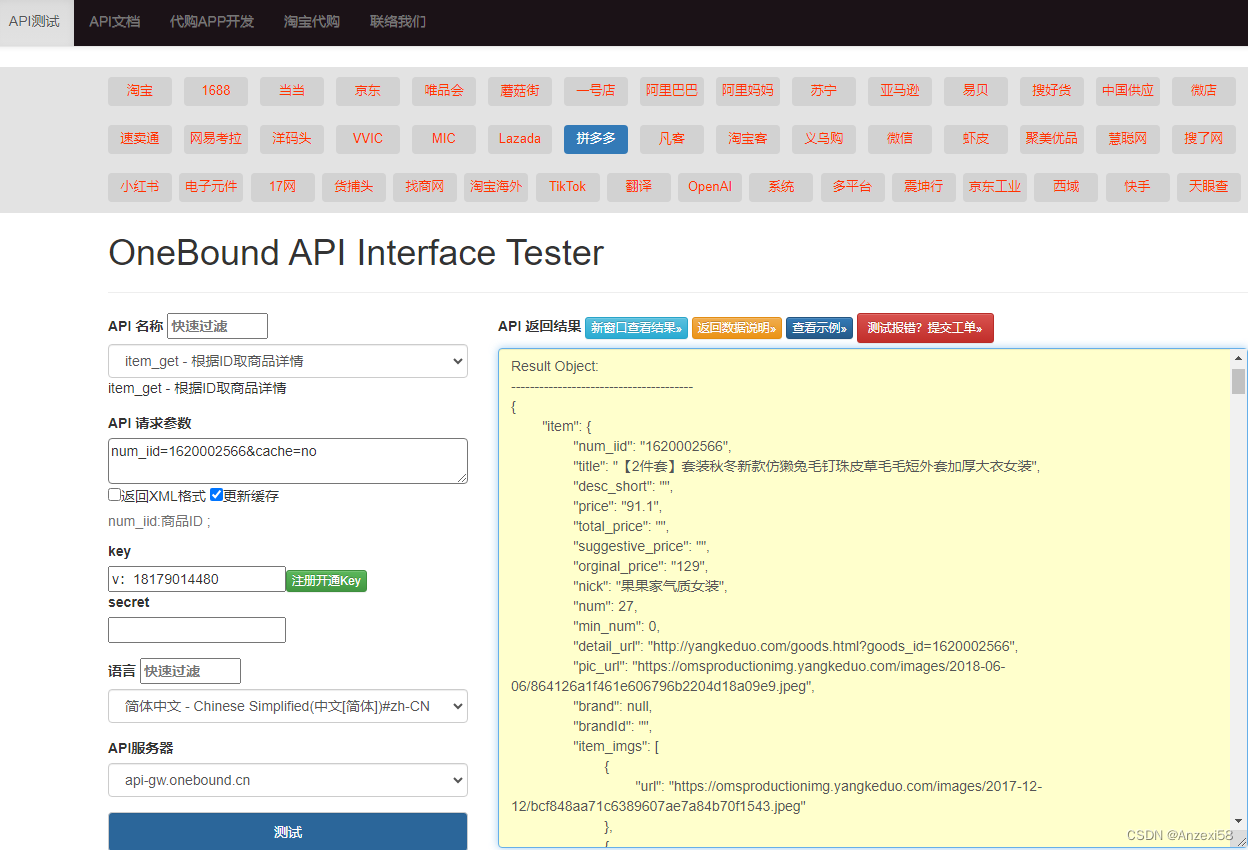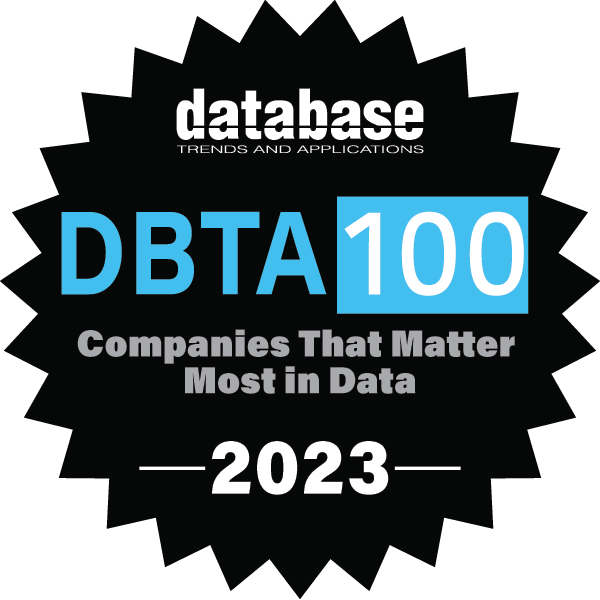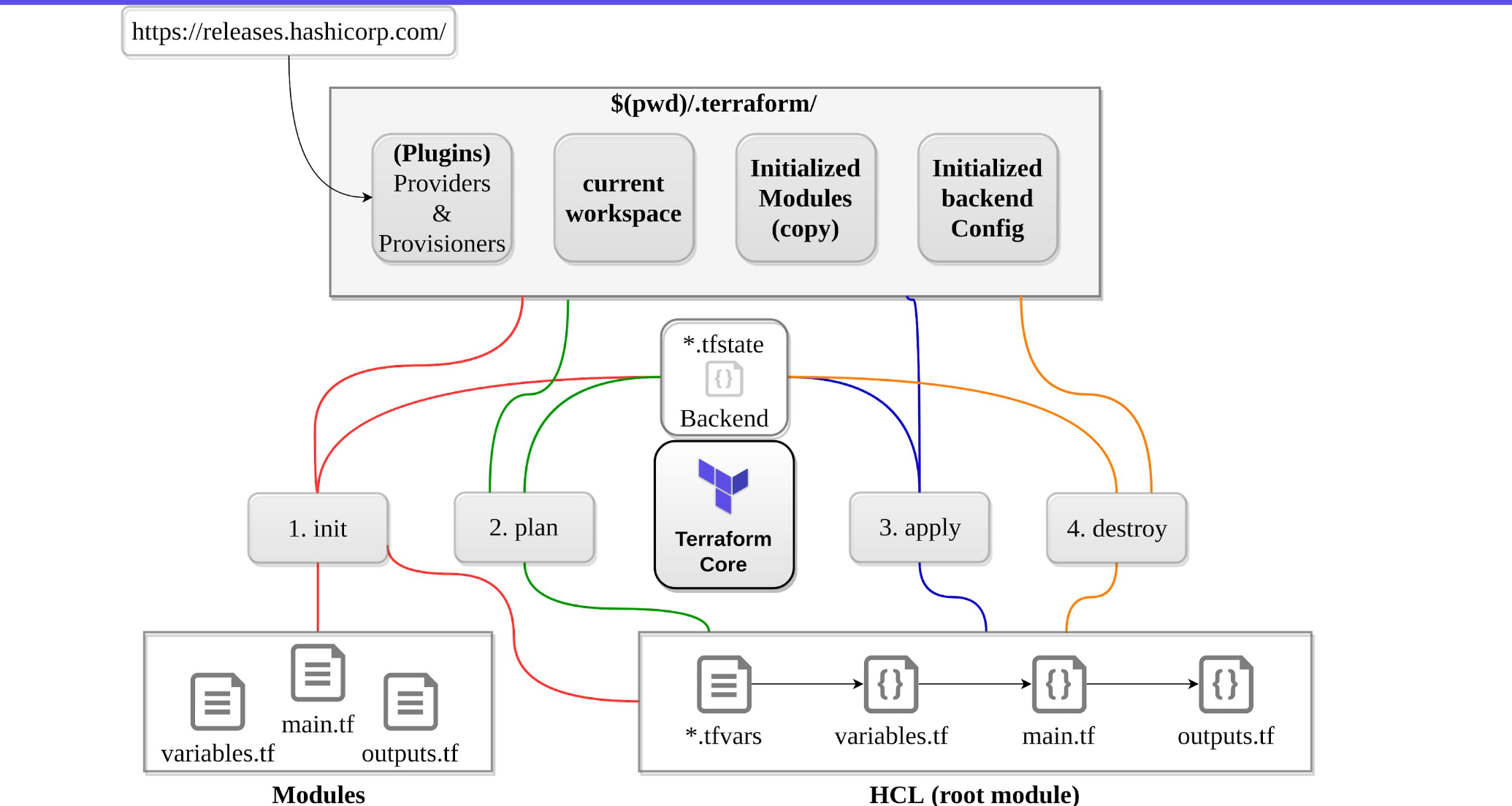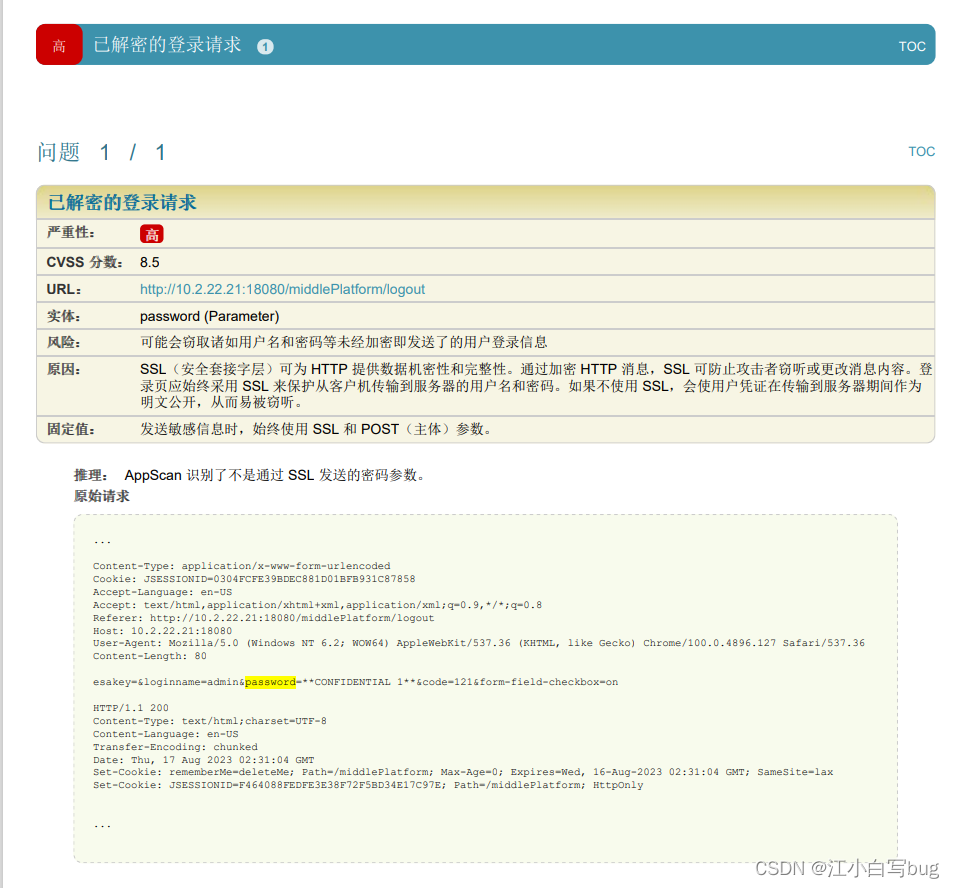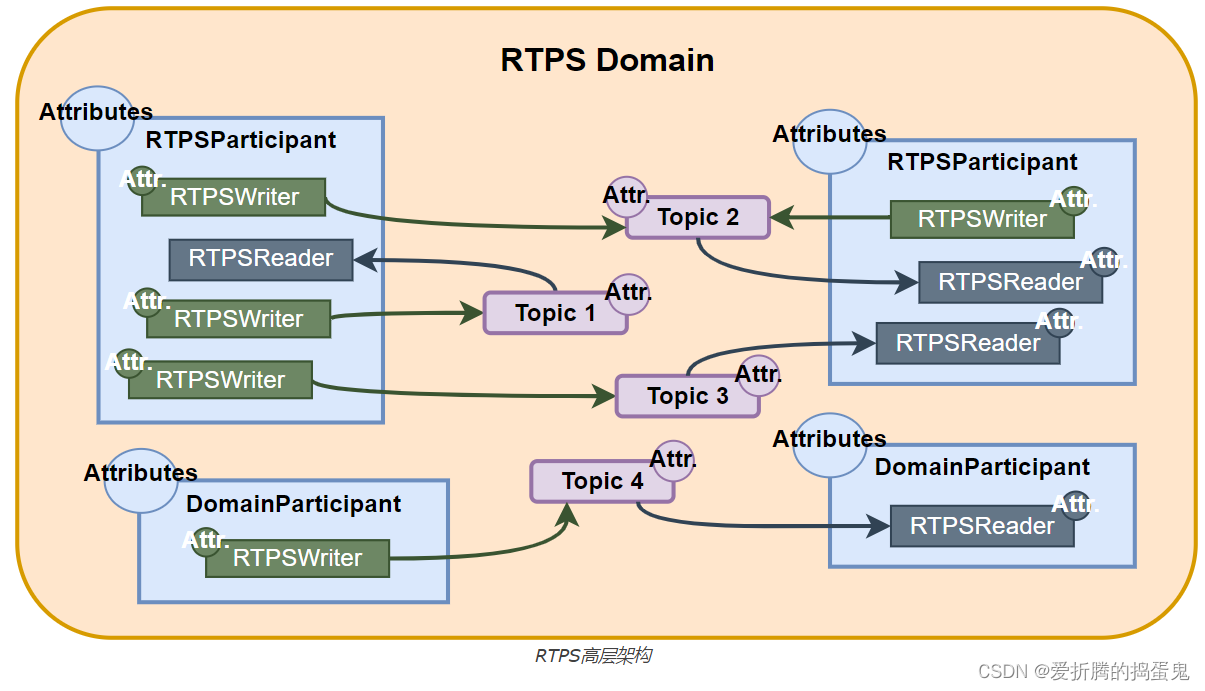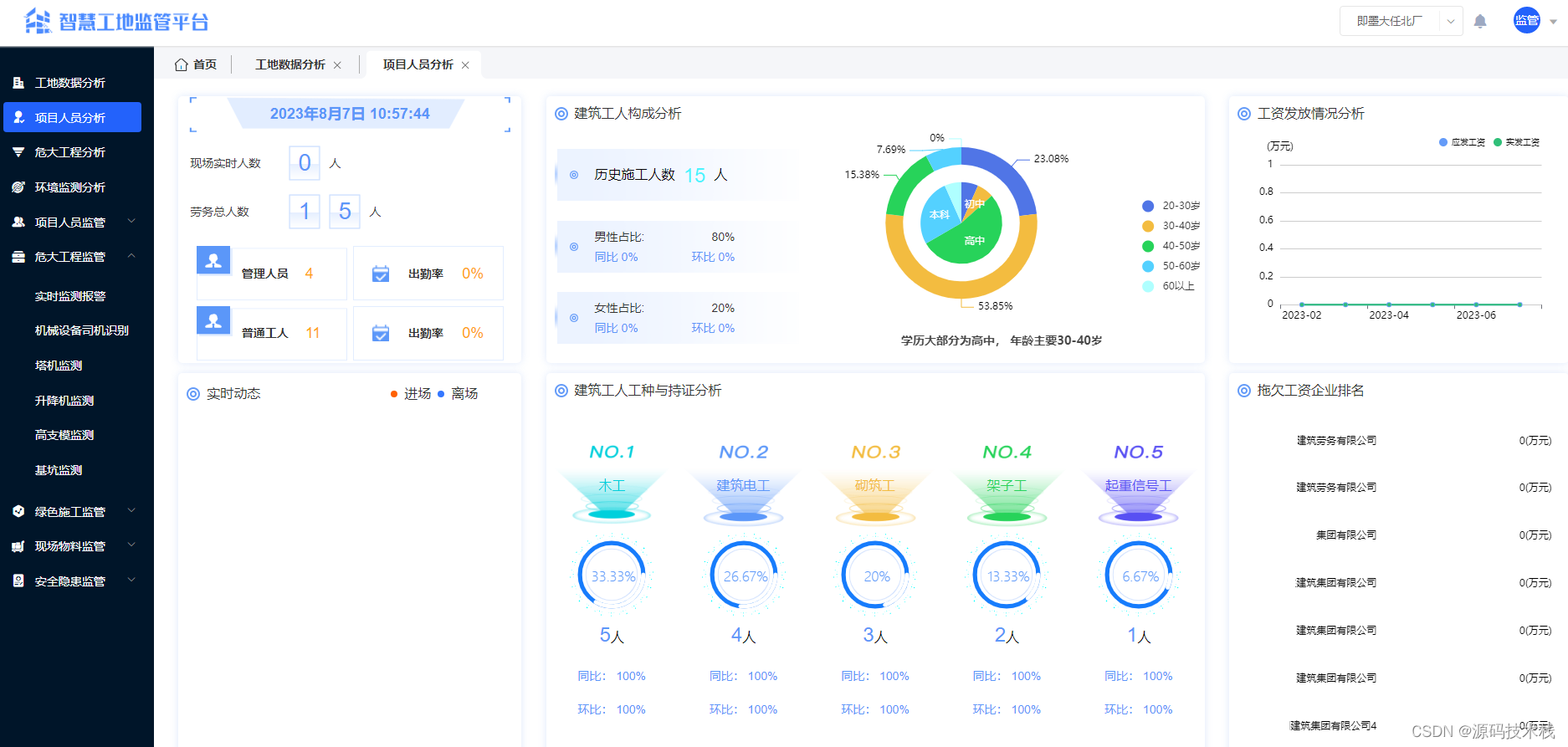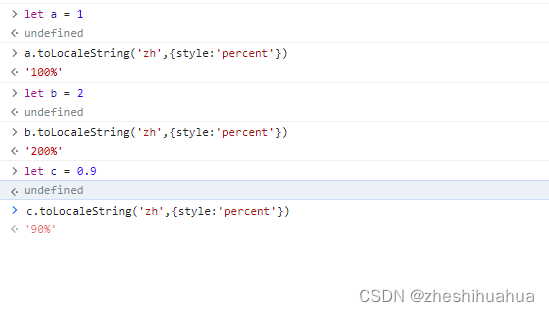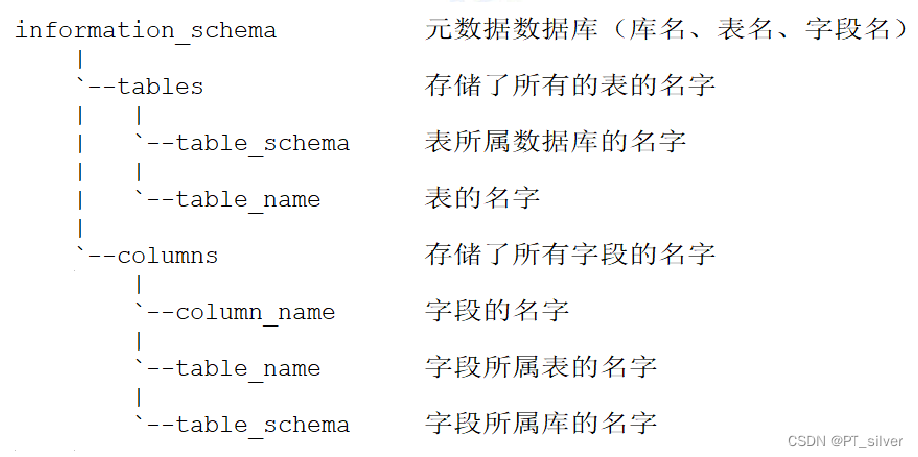我们在使用camtasia制作视频项目时,有时为了用户体验需要导入srt格式的字幕文件,在操作无误的情况下,一顿操作猛如虎之后字幕顺利的导入到软件中了,但字幕却出现了乱码的现象。如下图所示:
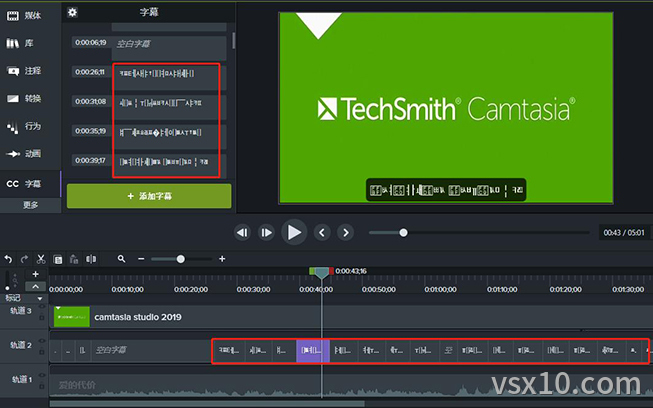
如何解决srt乱码问题呢?
第一种方法:
用记事本打开srt格式的字幕文件,然后直接另存为,在另存为对话框中有2点需要特别注意:一是“文件名”的后面一定要加“.srt”,这样保持的文件才是srt格式的,否则保存的格式是txt格式的;二是在编码中选择“UTF-16 LE”或者“带有BOM的UTF-8”,这两个编码格式都可以使用,只能选择这两个编码;如果选择ANSI和UTF-8的编码,那导入到系统中就会是乱码;这2点一个都不能错,错一个导入到系统中都会出错。
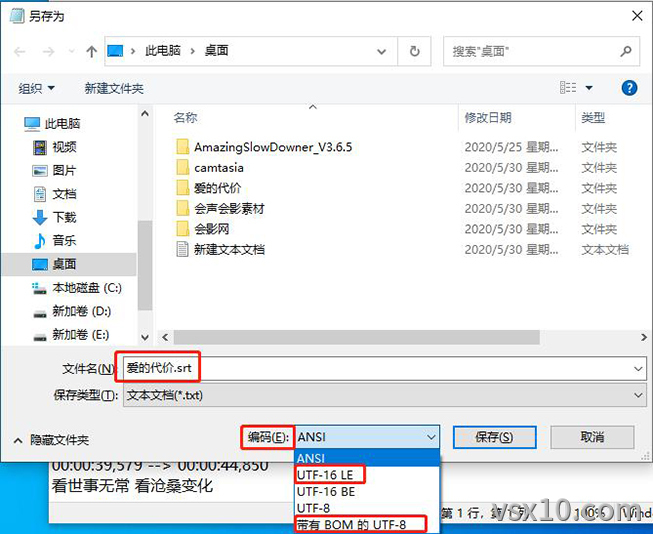
第二种方法:
先添加一个字幕,可以就写简短的一句话,然后点击“导出字幕”,如下图所示:
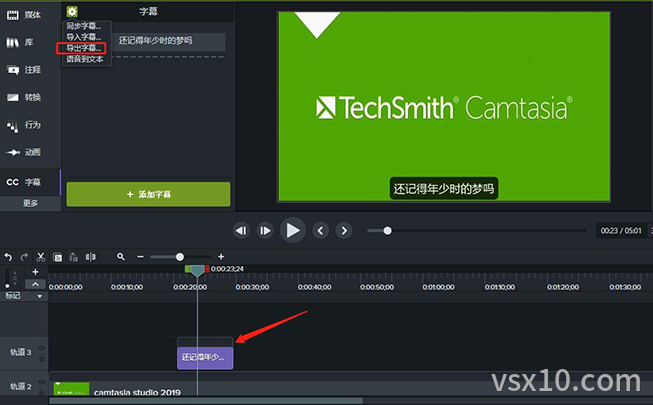
点击“导出字幕”之后,弹出“将字幕导出到文件”对话框,输入文件名后打击“保存”按钮。
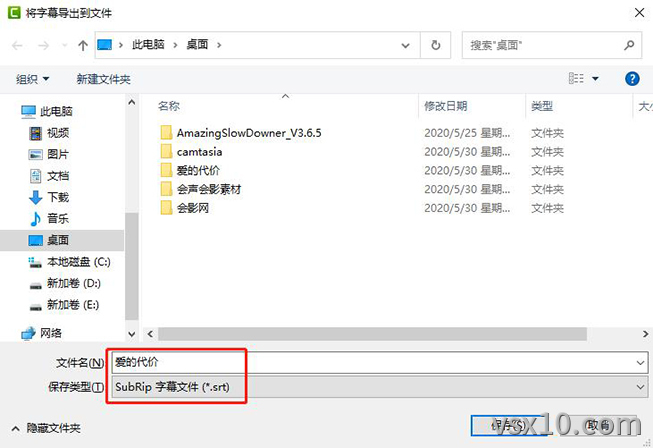
打开导出的srt字幕文件格式,同时把之前的“爱的代价”的srt文件打开,把里面的内容复制粘贴到从系统中导出的srt字幕文件中,然后保存,关闭文件。再次导入字幕就可以了。